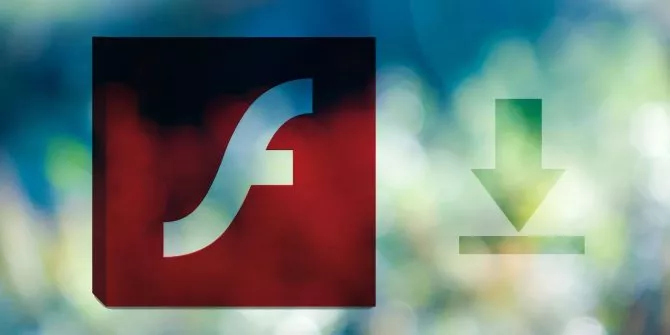
چگونه با استفاده از مرورگرها به دانلود فایل های فلش بپردازیم؟
سالها پیش به لطف فایلهای فلش، اینترنت جای جالبتر و تعاملیتری شد. اما حالا که دوران این دسته از فایلها تقریبا به سر آمده شاید بد نباشد یاد بگیرید چطور با مرورگرها فایلهای فلش محبوب ...
سالها پیش به لطف فایلهای فلش، اینترنت جای جالبتر و تعاملیتری شد. اما حالا که دوران این دسته از فایلها تقریبا به سر آمده شاید بد نباشد یاد بگیرید چطور با مرورگرها فایلهای فلش محبوب خود را دانلود و آرشیو کنید. در این متن به این موضوع خواهیم پرداخت.
دانلود فایل های فلش به کمک گوگل کروم
برای دانلود فایل های SWF از طریق مرورگر کروم باید به سراغ ابزاری بروید که بیشتر محبوب دل توسعه دهندگان وب است. البته نگران نشوید استفاده از این ابزار سخت نیست و فقط کافیست مراحلی را که در ادامه به آنها میپردازم قدم به قدم دنبال کنید.
برای شروع با استفاده از کروم به سراغ یک ویدیو فلش بروید و بگذارید به طور کامل بارگذاری شود. حالا یک فضای خالی در صفحه پیدا کنید و پس از یک راست کلیک به انتخاب گزینه Inspect Element بپردازید.
با این کار ابزار توسعه گوگل کروم در اختیارتان قرار میگیرد و میتوانید در آن به تمام المانهای به کار رفته در آن صفحه وب دست پیدا کنید.
به جای اینکه در میان آن همه کد عجیب و غریب به دنبال آن فایل SWF بگردید، به سراغ آیکون ذره بین بروید. با کلیک روی آیکون ذره بین به شما این اجازه داده میشود که با کلیک روی یک المان خاص به کدهای آن دسترسی پیدا کنید. پس کنترل این ابزار کاربردی را به دست بگیرید و با کلیک روی فایل SWF مورد نظر، محل قرارگیری کدهای آن را کشف کنید.
حالا آدرس سایتی که در میان کدها به آن اشاره شده را بردارید و در نوار آدرس کروم کپی کنید. سپس منوی کشویی کروم را باز کنید و با انتخاب گزینه Save page as به ذخیره فایل فلش مورد نظر بپردازید.
دانلود فایل های فلش به کمک فایرفاکس
برای دانلود یک فایل فلش از طریق فایرفاکس، اول باید به سراغ صفحهای بروید که فایل فلش مورد نظرتان در آن جاسازی شده و بگذارید که کاملا فرآیند بارگذاری به پایان برسد. سپس روی فضای خالی صفحه راست کلیک کنید و از میان گزینههای موجود در منوی متنی، به سراغ Page Info بروید.
با این کار باکس مربوط به Page Info برایتان باز میشود که به طور عمومی ۵ تب در آن قابل مشاهده است. حالا روی تب Media کلیک کنید تا تمام مدیای به کار رفته در آن صفحه وب در اختیارتان قرار بگیرد.
سپس روی Type کلیک کنید تا تمام المانهای به کار رفته در آن صفحه بر اساس نوعشان مرتب شوند. حالا در راستای پیدا کردن آن فلش فایل، تمام المانهایی که از جنس Embed هستند را زیر نظر بگیرید. زمانی که فایل فلش مورد نظرتان را پیدا کردید آن را هایلایت و روی کلید Save as کلیک کنید.
دانلود فایل های فلش به کمک اینترنت اکسپلورر
دانلود فایل های فلش از طریق اینترنت اکسپلورر کمی با دو روش دیگر متفاوت است. برای شروع کار ابتدا با حساب ادمین خود وارد ویندوز شوید و بگذارید که اینترنت اکسپلورر صفحهای که فایل فلش مورد نظر در آن جاسازی شده را به طور کامل بارگذاری کند.
سپس به سراغ کنترل پنل سیستم بروید و از طریق Folder Options، گزینه Show hidden files and folders را فعال و گزینههای Hide protected Operating System Files و Hide Extensions for Known Filetypes را غیر فعال کنید.
حالا از طریق فایل اکسپلورر ویندوز مسیر Username\AppData\Local\Microsoft\Windows\Temporary Internet Files\Low\Content.IE5 را طی کنید. با ورود به پوشه Content.IE5 احتمالا چند پوشه دیگر را خواهید دید.
آنها را باز کنید و به صورت دستی به دنبال فایل SWF مورد نظرتان بگردید.
در نهایت زمانی که فایل فلش مورد نظرتان را پیدا کردید، فایل آن را بردارید و در لوکیشنی دلخواه کپی کنید.
دیدگاهها و نظرات خود را بنویسید
برای گفتگو با کاربران ثبت نام کنید یا وارد حساب کاربری خود شوید.






















خیلی عالی بود. سپاس